Convertiți, editați și comprimați videoclipuri/audio în peste 1000 de formate.
Convertor TS în MP4 - Cum să convertiți între TS și fișierele video comune
Dacă aveți niște videoclipuri TS de pe un DVD, este posibil să nu redați filmele direct cu un DVD player. Mai mult, este greu să controlezi redarea TS sau lent să joci pe Windows și MacBook. Cum convertiți TS în MP4 sau în alte formate video comune? Iată 4 metode viabile pentru a extrage filmele pe Windows și Mac dintr-un videoclip TS în videoclipuri obișnuite, în special pentru fișierele MP4.
Lista Ghidului
Partea 1: Metodă de înaltă calitate pentru a converti TS în MP3 [Windows/Mac] Partea 2: Top 3 metode gratuite de a converti rapid TS în MP4 online Partea 3: Întrebări frecvente despre conversia TS în MP4Partea 1: Metodă de înaltă calitate pentru a converti TS în MP3 [Windows/Mac]
Indiferent dacă trebuie să convertiți TS în MP4 cu calitatea originală sau invers, 4Easysoft Total Video Converter este convertizorul versatil TS în MP4 pentru a obține fișierul video MP4 optim pe Windows și Mac. Vă permite să modificați diferitele codecuri video, să îmbunătățiți calitatea video și chiar să le editați cu funcții avansate. De asemenea, oferă diferite presetări pentru dispozitive și site-uri de social media.

Convertiți direct TS în MP4, AVI, MKV și alte formate video.
Modificați codecul video, rata de cadre, rata de biți, rata de eșantionare și altele.
Furnizați mai multe funcții de editare, cum ar fi împărțire, îmbinare, combinare etc.
Îmbunătățiți calitatea video, eliminați zgomotul video și scuturați un videoclip.
100% Securizat
100% Securizat
Pasul 1Lansați 4Easysoft Total Video Converter după instalarea programului pe computer. Du-te la Ripper meniu și faceți clic pe Încărcați DVD-ul opțiunea de a importa fișierele TS dorite de pe un DVD. În ceea ce privește videoclipurile TS pe care le-ați descărcat online, puteți accesa meniul Convertor pentru a importa fișierul.
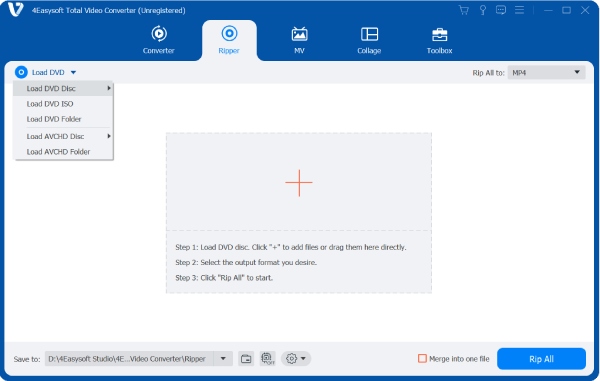
Pasul 2După adăugarea fișierului, alegeți formatul MP4 făcând clic pe Format de iesire butonul din partea dreaptă a fișierului. Mai mult, puteți, de asemenea, să convertiți între TS și alte fișiere video obișnuite cu codecul video dorit, codecul audio, rezoluția, rata de cadre, rata de eșantionare și rata de biți.
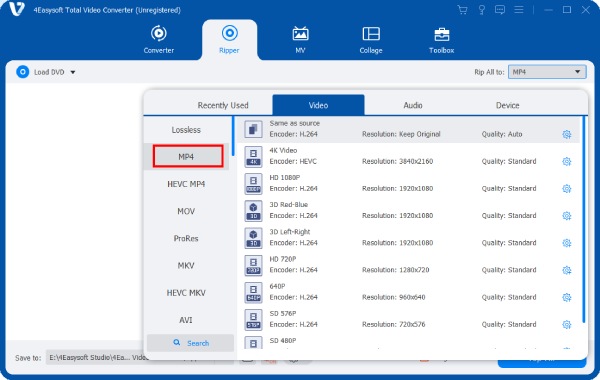
Pasul 3Doar faceți clic pe A tăia pictogramă pentru a extrage filmul principal al TS. Vă permite să convertiți TS în MP4 cu un filigran în texte și imagini, să combinați mai multe clipuri video TS, să adăugați subtitrări la videoclip și să aplicați mai multe filtre uimitoare fișierelor video de ieșire.

Pasul 4Alegeți folderul de destinație înainte de a face clic pe Rip All pentru a converti TS în MP4 sau le puteți îmbina într-un singur fișier bifând opțiunea de lângă buton. Fișierul completat va apărea în fereastra pop-up.

Partea 2: Top 3 metode gratuite de a converti rapid TS în MP4 online
Dacă nu doriți ca software suplimentar să ocupe spațiul pe disc al computerului Windows sau al MacBook-ului, convertoarele online sunt alegerile alternative perfecte pentru dvs. Citiți mai departe pentru a verifica 3 metode online obișnuite de a converti gratuit TS în MP4.
Metoda 1. Cum să convertiți TS în MP4 pe CloudConvert
CloudConvert este un convertor online gratuit care vă poate converti TS în MP4 cu ușurință și vă oferă mai multe opțiuni pentru a controla rezoluția, calitatea și dimensiunea fișierului video.
◆ Furnizați mai multe codecuri video diferite pentru conversia TS în MP4.
◆ Încărcați fișiere de pe URL, Google Drive, Dropbox și OneDrive.
◆ Reglați setările pentru codecul video, calitatea video și altele.
Pasul 1Accesați CloudConvert și faceți clic pe Selectați Fișier butonul pentru a încărca fișierul TS de pe computer sau din serviciul cloud.
Pasul 2Alegeți formatul de ieșire ca MP4 sau modificați în continuare calitatea video înainte de a face clic pe butonul Convertiți pentru a începe procesul.
Pasul 3O fereastră de previzualizare va apărea după conversia TS în MP4, puteți face clic pe Descarca butonul pentru a salva fișierul de ieșire.
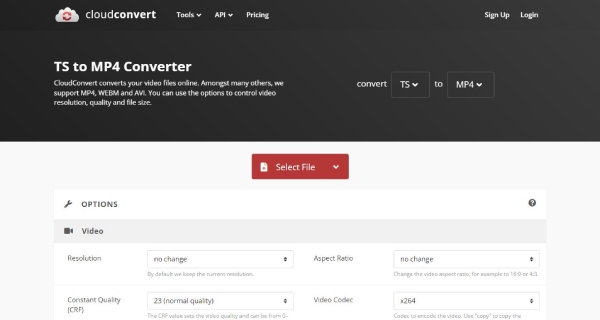
Metoda 2. Cum să convertiți TS în MP4 pe FreeConvert
FreeConvert este un alt convertor online ușor de TS în MP4, care vă permite să convertiți direct fișiere TS de pe DVD și alte dispozitive. În plus, acceptă un fișier video de până la 1 GB.
◆ Furnizați funcțiile de tăiere pentru a converti direct doar o parte a fișierului TS.
◆ Încărcați fișiere TS de până la 1 GB fără înregistrare și mai multe dacă vă înscrieți.
◆ Ajustarea cadrului video, a raportului de aspect, a ratei de biți, a calității și a dimensiunii ecranului.
Pasul 1Accesați site-ul oficial, convertorul TS în MP4 se află sub instrumentul MP4 Converter din Convertor Video meniul.
Pasul 2Apasă pe Alege fișierul butonul pentru a importa fișierul sau a încărca fișierul TS dintr-un serviciu Cloud, cum ar fi OneDrive.
Pasul 3Apasă pe Convertiți în MP4 butonul pentru a porni conversia TS în MP4. Apasă pe Descărcați MP4 butonul pentru a salva fișierul.
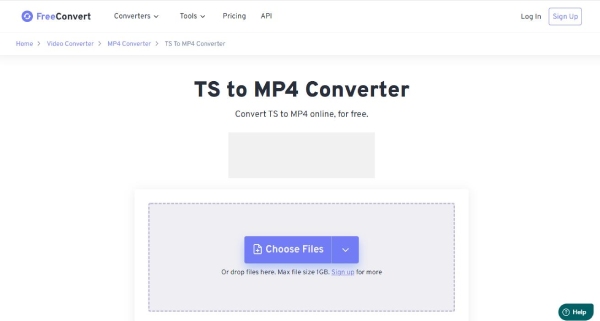
Metoda 3. Cum să convertiți TS în MP4 prin Free Video Converter
Există o metodă de a converti TS în MP4 fără nicio limitare? Convertor video gratuit este o alegere bună pentru a converti fișierele TS. Acceptă mai mult de 300 de formate video cu parametri de setări avansați.
◆ Furnizați conversia all-in-one TS în MP4 fără limitare de dimensiune.
◆ Vă permit să încărcați diferite tipuri de formate de fișiere pentru a le converti împreună.
◆ Suport opțiuni de rezoluție multiple sunt exclusive pentru diferite dispozitive.
Pasul 1Accesați convertorul gratuit TS în MP4 online. Alegeți opțiunea Free Video Converter Online din meniu.
Pasul 2După ce faceți clic pe Convertiți videoclipul acum butonul, va fi necesar să descărcați un Lansator pentru a converti fișierele TS.
Pasul 3Selectați un fișier TS de pe computer. Alegeți formatul de ieșire ca MP4 și ajustați setările video pentru ieșire.
Pasul 4Apasă pe Convertit butonul și alegeți un folder de destinație în fereastra pop-up sau redenumiți fișierul de ieșire.
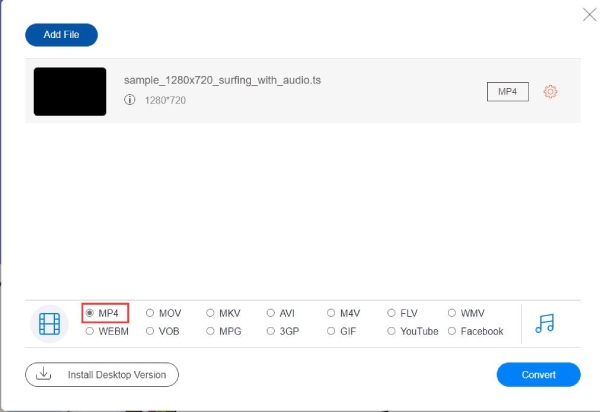
Partea 3: Întrebări frecvente despre conversia TS în MP4
-
Pot converti direct TS în MP4 prin VLC?
Da. Puteți deschide videoclipul TS prin VLC și apoi găsiți Convertiți/Salvați butonul de sub Mass-media meniu pentru a adăuga fișierul TS sursă. După aceea, puteți face clic pe Convertiți/Salvați butonul pentru a alege MP4 în Profil secțiune. Căutați un fold țintă pe care să îl salvați înainte de a face clic pe conversia TS în MP4.
-
Este posibil să convertiți TS în MP4 prin FFmpeg?
Da. Trebuie să utilizați o comandă pentru a converti TS în MP4 prin FFmpeg. Asigurați-vă că aveți videoclipurile TS în același folder în care păstrați FFmpeg. După aceea, puteți utiliza linia de comandă pentru a converti filme TS în MP4 fără a descărca un alt program.
-
Pot reda direct videoclipul TS pe televizor?
Nu. Fișierele video TS nu pot fi redate pe televizor fără un DVD player. Dar puteți folosi metodele menționate mai sus pentru a converti TS într-un format video obișnuit, cum ar fi MP4, sau puteți reda videoclipul TS pe computer prin alte playere precum VLC Media Player.
Concluzie
Devine mai ușor să convertiți TS în MP4 pe un computer sau să rezolvați problema pierderii calității cu cele 4 metode enumerate mai sus. Deși poate exista o ușoară diferență între pretenții și efectele reale, îl poți alege pe cel de care ai nevoie dintre toate caracteristicile din articol.
100% Securizat
100% Securizat



